Cara Mengatur Sidik Jari di OnePlus 7 dan 7 Pro
Kiat & Trik Android / / August 05, 2021
OnePlus meluncurkan andalan ultra-premiumnya untuk tahun 2019, OnePlus 7 Pro. Ia memiliki semua bahan yang diperlukan untuk menjadikannya smartphone terbaik tahun 2019. Artikel ini akan fokus pada cara mengatur pemindai sidik jari di perangkat OnePlus 7 dan 7 pro Anda. Kamera pop-up, chip terbaru, desain tanpa bingkai, semuanya mengarah ke kesuksesan. Selain itu, Anda mendapatkan semua fitur ini jauh lebih murah daripada beberapa saingan besarnya. Ini memiliki perangkat lunak yang sangat dapat disesuaikan juga.
Ada dua cara untuk mengamankan OnePlus 7 dan 7 Pro Anda. Anda dapat menggunakan pemindai sidik jari dalam layar atau menggunakan sistem pengenalan wajah. Keduanya tajam dan super cepat. Mereka bekerja persis seperti yang diharapkan dari perangkat OnePlus. Mari kita gali lebih dalam artikel ini.
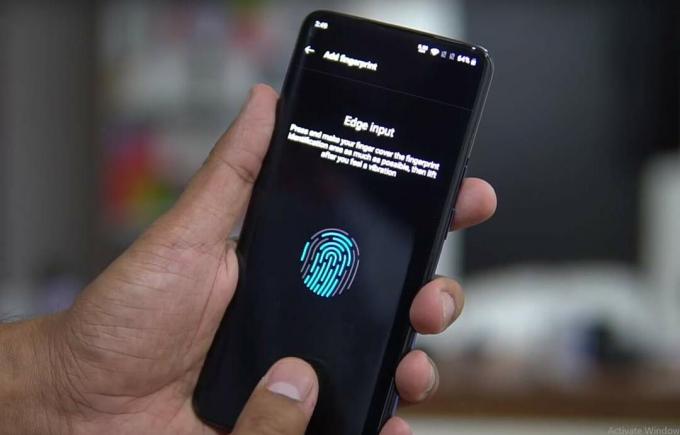
Daftar Isi
- 1 Ikhtisar Spesifikasi Cepat
- 2 Cara Mengatur Sidik Jari di OnePlus 7 dan 7 Pro
- 3 Cara Meningkatkan Pemindai Sidik Jari
- 4 Kesimpulan
Ikhtisar Spesifikasi Cepat
Hal pertama yang perlu diperhatikan adalah OnePlus 7 jauh lebih murah daripada 7 Pro karena alasan yang jelas. One Plus 7 Pro memiliki Snapdragon 855 SoC, pilihan tiga varian RAM 6GB / 8GB / 12GB. Anda mendapatkan dua opsi untuk penyimpanan 128GB atau 256GB. Selain itu, ia memiliki kamera selfie pop-up yang merupakan penembak 16 MP yang memungkinkannya mencapai desain tanpa bingkai. Bagian belakang memiliki pengaturan tiga kamera 48MP + 16Mp + 8MP. Ia memiliki semua fitur konektivitas dan merupakan pembunuh andalan yang hebat dalam harga itu.
Di sisi lain, OnePlus 7 memiliki takik tetesan air yang menampung kamera di bagian depan. Dan, semua spesifikasi lainnya sama. Satu-satunya perbedaan adalah kamera pop-up yang tidak ada di OnePlus 7.
Cara Mengatur Sidik Jari di OnePlus 7 dan 7 Pro
Sorotan utama lainnya dari perangkat ini (selain kamera pop-up), adalah pemindai sidik jari dalam layar. Ponsel ini memiliki sensor optik yang ditempatkan di bawah layar. Ada modul sensor yang dikombinasikan dengan kamera kecil yang mengotentikasi bagian tepi sidik jari Anda. Sekarang, meskipun ada dua cara Anda dapat melindungi perangkat Anda, tetapi pemindai sidik jari adalah yang saya sarankan. Alasannya akan kita bicarakan nanti.
Mari kita selangkah demi selangkah dalam menyiapkan pemindai sidik jari dalam layar di OnePlus 7 dan 7 Pro Anda.
- Pertama kali Anda mengatur OnePlus 7 atau 7 Pro, Anda akan diminta untuk menambahkan sidik jari ke perangkat Anda. Jika Anda melewatkannya saat itu gulir ke bawah bilah notifikasi dan ketuk Pengaturan.
- Dibawah Pengaturan, temukan Keamanan dan Layar Kunci tab. Di bawah itu, ketuk Sidik jari tab.
- Dengan asumsi bahwa ini akan menjadi pertama kalinya Anda menambahkan sidik jari ke perangkat Anda, ini akan menanyakan Anda melalui prompt pengaturan awal.
- Jika tidak, ketuk Tambahkan sidik jari dan ikuti langkah-langkahnya.
- Anda juga perlu menyiapkan file kata sandi atau PIN seandainya sidik jari Anda tak tertandingi dalam berbagai situasi.
- Ketuk jari Anda (kebanyakan dari kami menggunakan jempol kami) di area yang ditandai untuk mendaftarkan sidik jari Anda.
- Setelah Anda selesai, klik baik dan Voila! Anda telah mengatur sidik jari pada OnePlus 7 dan 7 Pro Anda.
Cara Meningkatkan Pemindai Sidik Jari
Ada beberapa cara untuk meningkatkan kinerja pemindai sidik jari. Meskipun perubahan ini tidak akan drastis dalam bentuk apa pun, mereka akan memungkinkan Anda meningkatkan efisiensinya. Kami selalu mencoba mendaftarkan setidaknya dua sidik jari (pada dasarnya ibu jari kami) dari kedua tangan kami. Ini dilakukan kalau-kalau tangan kita sibuk, kita dapat menggunakan sidik jari tangan lain untuk membuka kunci perangkat kita.
Tip pertama saya adalah daripada mendaftarkan dua sidik jari tangan yang terpisah, daftarkan 50-50 dari kedua sidik jari tersebut. Yang saya maksud adalah mendaftarkan 50% dari satu jari tangan kiri Anda dan setelah pengenalan mencapai 50%, alihkan ke jari tangan kanan Anda dan daftarkan. Anda akan dapat melihat pengenalan sedikit lebih cepat dari pemindai Anda. Saya menggunakan tip ini untuk semua ponsel saya dan itu pasti membantu.
Tip kedua saya akan menjadi hal normal yang dapat Anda lakukan dengan menyimpan pelindung layar pabrik di perangkat Anda. Atau setidaknya gunakan pelindung layar yang berkualitas baik. Ini akan memastikan sidik jari Anda terlihat jelas oleh pemindai dan akan memastikan pembukaan kunci yang lebih cepat.
Kesimpulan
Ada cara lain untuk membuka kunci OnePlus 7 dan 7 Pro Anda. Anda dapat menggunakan PIN, kata sandi atau pengenalan wajah. Namun, satu hal yang perlu diingat adalah Pengenalan Wajah bukanlah cara teraman untuk mengamankan perangkat Anda. Karena, tidak seperti Apple iPhone yang menggunakan sensor kedalaman 3D dan modul lain untuk membuka kunci perangkat Anda, OnePLus tidak menggunakan sensor kedalaman tersebut.
Sekian di artikel ini. Pemindai sidik jari optik ini tidak ideal seperti pemindai sidik jari kapasitif. Tapi, diharapkan lebih banyak produsen smartphone akan memilih pemindai sidik jari ultrasonik seperti seri Galaxy S10.
Enam Sigma dan Pemasar Digital Tersertifikasi Google yang bekerja sebagai Analis untuk MNC Teratas. Penggemar teknologi dan mobil yang suka menulis, bermain gitar, bepergian, bersepeda, dan bersantai. Pengusaha dan Blogger.



